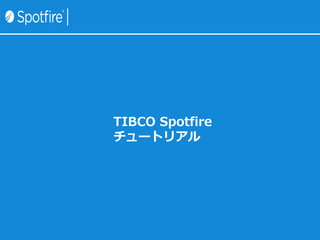TIBCO Spotfire Desktop チュートリアル6.5
- 3. 画面構成 ページ移動 ページ選択で「Getting Started」ページをクリックします。 グラフ領域 フィルター パネル Detail on Demand 画面構成 Spotfireのページは主にグラフ領域、フィルター パネル、Detail on Demandから構成されます。 グラフ領域には様々なグラフが表示されます。 フィルターパネルはデータを絞り込むためのフィ ルターが表示されます。 Detail on Demandにはマークされた生データが 表示されます。
- 4. フィルターとDetail On Demand フィルターパネル 画面右上に表示されているフィルターパネルの機能を使用すると、 データにフィルターをかけることできます。 試しに、Teamのフィルターをスライドし、「Arizona」を選んで みてください。 今まで全てのチームが表示されていたグラフがArizonaチームだけ のグラフに変わります。 フィルターパネルはデータを取り込み時に、全てのカラムに対し て自動的に作成されます。 Detail on Demand 画面右下に表示されているDetail on Demandはマークで選択され た範囲の元データを表示します。 マークの方法はグラフ上で左クリックしながらドラッグします。 Ctrlを押しながら選択すると追加選択も可能です。 左クリック&ドラッグで範囲選択すると、選択範 囲にあるデータが表示される。 ※フィルター形式は変更する事が可能です。 フィルター上で右クリック→「フィルターの種類」から好きな形 式を選択できます。 Detail-on-Demandパネルは ドラッグアンドドロップで下へ配置する事も可能です。
- 5. 新規データの取り込み 新規ファイルの取り込み方 Spotfireを新たに起動してください。 先ほどと同じフォルダにあるBaseball.txtファイルを取り込んでく ださい。 取り込み方法は下記の方法があります。 • エクスプローラーからSpotfireにドラッグアンドドロップ • 「ファイル」→「開く」 • 起動画面の「ファイルを開く」を選択 取り込み可能なデータ Spotfireは様々な形式のファイルを取り込み可能です。 CSVやExcelファイルなどの一般的なものから、データベースから データを読み込むことができます。 インポートの設定で 「OK」を押します。
- 6. 棒グラフを作ってみよう! 1.ページの作成 画面上の「ページ」で右クリックして「新 規ページ」を選択し、新規ページを作成し ます。 2.グラフの作成 棒グラフを作成します。 画面上部にあるアイコンから をクリックします。 3.グラフの確認 棒グラフが作成されます。 最初の状態では、Position別のカウント集計 になっています。 4.軸の変更(チーム別給料の集計) 「ローの数」の をクリックすると軸の 一覧が表示されます。 Salaryを選択してください。 X軸も同じように「Team」に変更してくだ さい。 5.色の変更 「色の基準」を「Position」に設定します。 同様に色の基準を「Player Name」に変更す ると、どの選手が一番高い給料をもらってい るのか確認できます。 また、Y軸を「Hits」や「Home Runs」に変 更することで、成績を確認する事ができます。
- 8. クロステーブルを作ってみよう! 1.ページの作成 新規ページを作成します。 2.グラフの作成 クロステーブル作成します。 画面上部にあるアイコンから をクリックします。 3.グラフの確認 クロステーブルが作成されます。 現在の表記だと、縦「Position」横「x」の Batting Averageの集計です。 4.縦軸の変更 横軸の変更 縦軸の「Position」を「Team」に変更しま す。軸を選択した時に検索窓にteamと入力 する事で軸を検索する事もできます。 縦軸も同じように「Position」に変更しま す。縦軸はグラフ上方の設定項目になりま すので注意してください。 5.集計項目変更 グラフ下の「Sum(Batting Average)」 を選択し「Salary」に変更します。 これでチーム・ポジション別給料の集計 が出来ました。 軸の追加 給料の集計が出来ましたが、ホームラン数も同時 に表示したい場合、Salaryの横にある を選択 し、「Home Runs」を追加する事ができます。 横軸の設定 縦軸の設定
- 9. 散布図を作ってみよう! 1.ページの作成 新規ページを作成します。 2.グラフの作成 散布図を作成します。 画面上部にあるアイコンから をクリックします。 3.グラフの確認 散布図が作成されます。 作成時は縦「On Base Percentage」 横「Batting Average」の集計になっています。 4.縦軸の変更 横軸の変更 縦軸を「Hits」横軸を「Home Runs」に変 更し相関性を見てみます。 この状態では選手一人がプロット一点に なっていますので、次の手順でPosition別 の集計グラフにします。 5.集計単位変更 グラフ左の「マーカーの基準」が(ロー番 号)になっています。こちらを選択し、一番 下の「削除」を選択します。 マーカーの基準を削除すると、色の基準で サマリーされたグラフになります。 縦軸、横軸がSumで計算されます。 8つのPosition別にプロットが打たれます。 チーム別に集計したい場合は、色の基準を 「Team」に変更してください。
- 12. 統計でデータの相関をみる。 1.Data Relationships Spotfireには様々な統計機能があります。 今回はデータの相関性を表示する「Data Relationships」 をご紹介します。 「ツール」→「Data Relationships」を選択 2.カラムの設定 給料に一番関係しているパラメータを調べたいと思います。 比較方法に「線形回帰」 選択したYカラムに「Salary」を選択し 選択したXカラムに全てのカラムを選択して「OK」を押し て下さい。 3.結果表示 統計的に相関性が高い順序に結果が表示されます。 表をクリックすることで、散布図が切り替わるので、本当 に結果が正しいのか実際に見て確認してください。 散布図は通常の物と同じように色やトレリスの設定をする 事もできます。 今回は簡単な例を紹介しましたが、Spotfireには他にも 色々な統計機能があります。 また、R言語エンジンも内蔵していますので高度な統計 機能を実装する事も可能です。
- 13. 計算でカラムを追加 1.計算カラムの追加 取り込んだデータを元に計算カラムを作成する事ができます。 「挿入」→「計算カラム」を選択して下さい。 2.計算式の入力 ホームラン一本あたりの給料を算出してみましょう。 「式」に”[Home Runs] / [Salary] “と入力してください。 カラム名は「ホームラン当たりのコスト」にし、「OK」を 押してください。 3.カラムを確認 作成された計算カラムは通常のカラムと同じように使用でき ます。フィルターを使用して絞り込んだり、グラフの軸に設 定する事も可能です。 計算カラムでは様々な関数を使用する事が出来ます。 式の入力画面で選択するとサンプルを見ることが出来ます。 どのような関数があるのかはヘルプをご覧ください。
- 14. グラフの軸に計算式を設定する 1.カスタム演算式 前ページで計算したカラムを追加しました。 Spotfireでは全ての軸で、そのグラフだけに有効な 「カスタム演算式」を設定する事もできます。 軸の上で右クリックし「カスタム演算式」を選択します。 2.式の入力 計算カラムと同じ式入力画面が表示されます。 こちらで式を設定できます。 ■棒グラフのY軸に設定した例 Avg([At Bats] - ([Hits] + [Doubles] + [Triples] + [Home Runs])) を設定し、打席数-打数を算出 ■色の基準に設定した例 <If([Team]="Arizona","yes","no")> を設定し、アリゾナチームを目立たせる。 カスタム演算式を使用する事で様々な描画が可能になります。 ■プロパティからラベルに設定した例 "名前は" & [Player Name] & "¥n給料は" & (if([Salary]>1000000,"高い","普通"))
- 17. その他 パワーポイントでのレポート作成 作成したページはパワーポイントにエクスポートする事が できます。「ファイル」→「エクスポート」→ 「Microsoft@ Power Pointへ」を選択して下さい。 出力はページ指定か、全てのページを一度に出力する事も 可能です。 テキストエリアに注釈を記載 グラフだけで分かりづらい場合はテキストエリアにコメン トを書き込むことが出来ます。 グラフアイコンから をクリックしてください。 テキストエリアにはコメントだけでなく画像やフィルター を追加する事もできます。
- 18. その他 関数紹介 カスタム演算式や、計算カラムで色々な関数を使用できます。その中でも使用頻度が高い関数を紹介します。 テキスト関数 & 文字列を連結します。 Left 文字列を左から○文字切り取ります。 Right 文字列を右から○文字切り取ります。 Mid 文字列を×文字目から○文字切り取ります。 Find 文字列中から文字を検索し、その位置を返します。 主にmidやright,left関数と共に使用します。 Len 文字列の長さを返します。こちらもfindやmidと 使用する事が多いです。 RxReplace 文字列を正規表現で処理します。 Substitute 文字列の単語を置換します。 Trim 文字列の先頭・末尾の空白を削除します。 UniqueConcatinate 文字列の固有値を連結します。 ラベルに使用する事が多いです。 数学関数 Ceiling 引数を最も近い自然数に切り上げます Floor 引数を最も近い自然数に切り下げます。 Mod 除算した余りを計算します。 Product 引数の積を計算します。 統計関数 Avg 平均値を計算します。 Count 引数のカラム内の空でない値の数を計算します Max 最大値を計算します。 Median 引数の中央値を計算します。 Min 最小値を計算します。 StdDev 標準偏差を計算します。 UniqueCount カラム内の空でない固有値の数を計算します。 論理関数 Case 複数の条件分岐ができます。 If 条件分岐が出来ます。 日付関数 DataAdd 間隔を日付、時刻または日付時刻に追加します DataDiff 日付時刻カラムの間の差異を計算します。 DataTimeNow 現在時刻を返します。 DataPart 日付、時刻または日付時刻の指定部分を返します。 Rank関数 Rank,DenseRank 共にランキング順位を返す関数です。 順位付けやソート順序に使用する事が多いです。